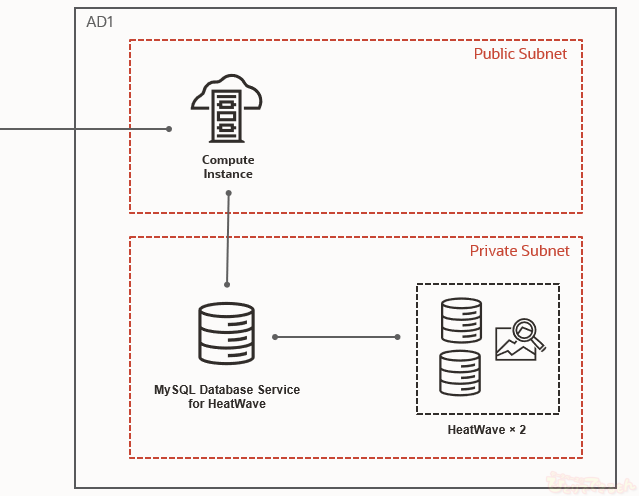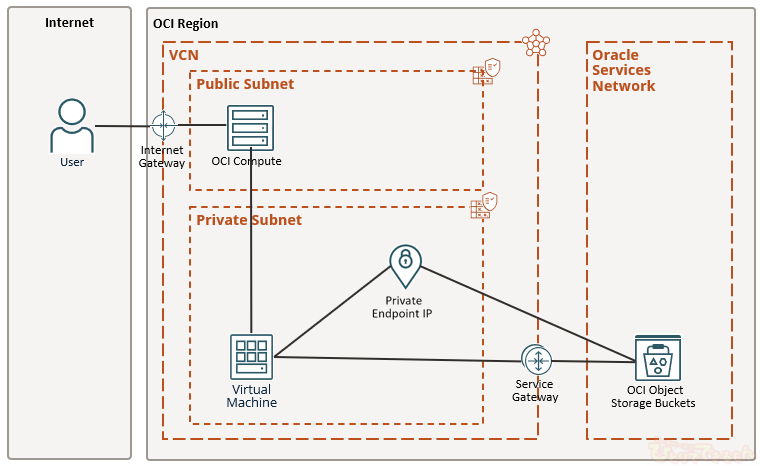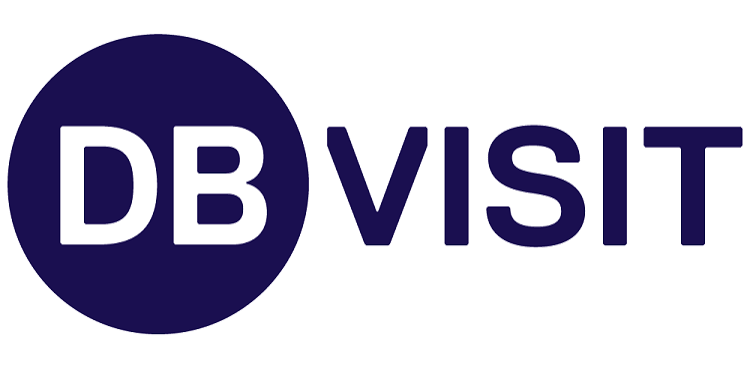
目次
はじめに
みなさん、こんにちは。
Dbvisit Standby製品チームです。
こちらの記事では、Dbvisit Standbyの基本的な機能について、
その使い方を実際の操作画面をお見せしながら紹介します。
今回は、下記機能についての紹介です。
- Reporting Replica
初めて Dbvisit Standby を使う人でも、これを見れば安心ですね。

Reporting Replica とは何か
Reporting Replicaとは、先日下記のご紹介したSnapshots機能と同じく、
【Dbvisit Standby】チュートリアル_Snapshots
プライマリDBとスタンバイDBの構成を維持し同期処理を継続したまま、
プライマリDBのデータには影響を与えることなく、プライマリDBと同じデータを持つ
スナップショットDBに対して、参照や更新が可能な機能です。
Reporting Replicaでは更に、スナップショットDBを一定の間隔で
自動作成し切り替えることができ、常に最新データのスナップショットDBを用意することができます。
※スナップショットDBは作成時点の断面のデータとなるため、Snapshots機能では
スナップショットDBのデータを最新化(プライマリDB・スタンバイDBのデータの状態を反映)したい時には、その都度作成します。
Snapshotsと、Reporting Replicaについては、お客様の用途に合わせて
使い分けて頂くことをオススメします。
またSnapshotsと同様、Reporting Replicaを実行するための前提として、
スタンバイDB(カスケードDB)のデータベースファイル(制御ファイルとリカバリ領域を含む)を
1つのLogical Volume上に配置します。
そのため、Dbvisit StandbyにてスタンバイDB(カスケードDB)を作成する前に、
スタンバイDB(カスケードDB)用の領域をLVMとして用意しておく必要があります。
※LVMについてはRed Hatのマニュアルをご参照ください。
本記事では、スタンバイDBのデータベースファイルをLVM上に配置した構成にて、
Reporting Replicaの画面操作の流れをご紹介します。
Reporting Replicaの実行方法
Dbvisit StandbyではReporting Replicaを、
GUIを操作することで実行できます。
Reporting Replicaの作成/起動
コンソール画面で対象環境にカーソルを合わせ、「処理」を押します。
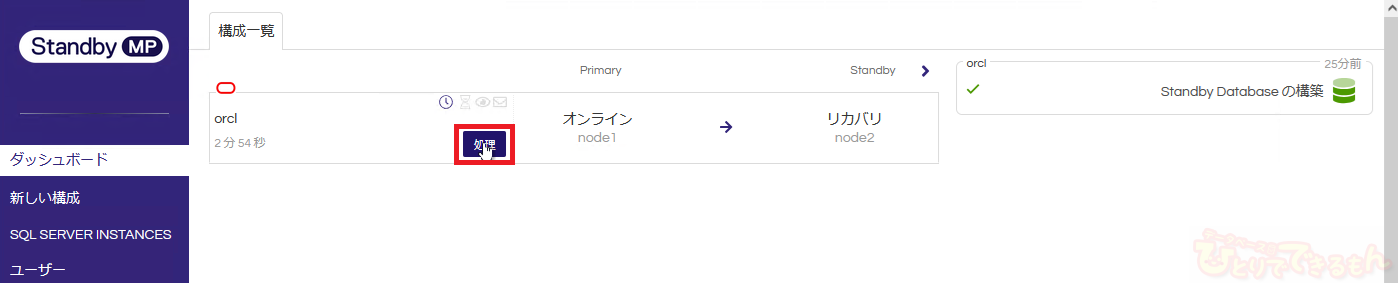
SNAPSHOTS/REPLICAの項目の中から、「Reporting Replica」を押します。
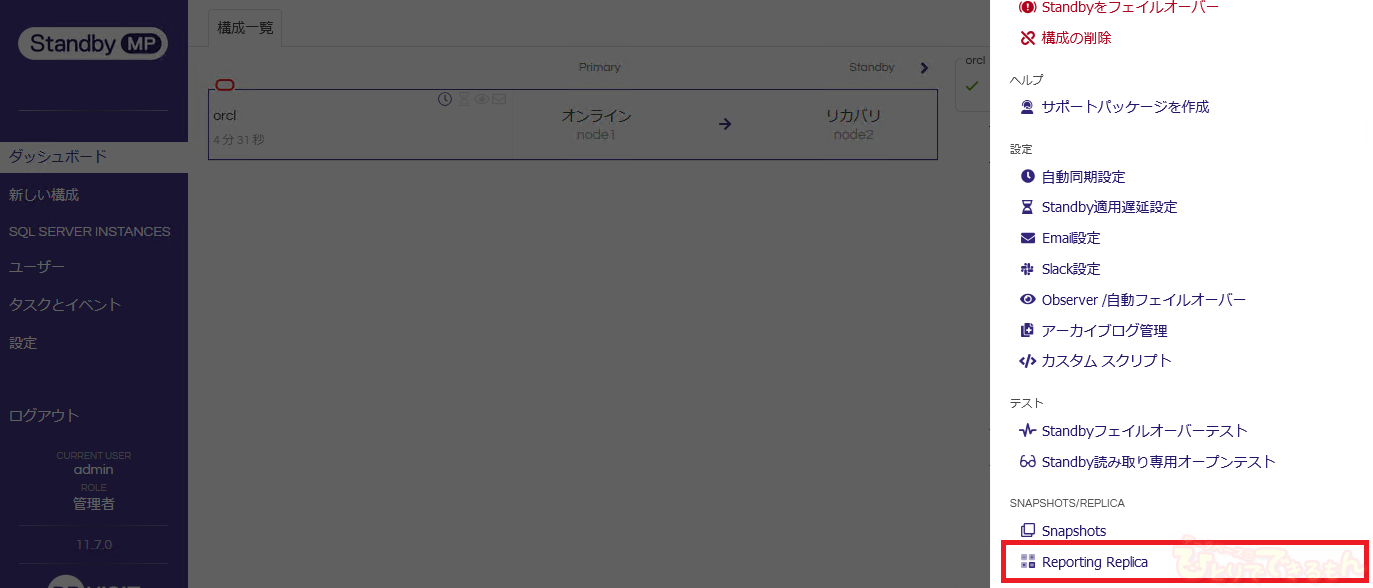
「Reporting Replica」の画面で、「+ Reporting Replicaを作成する」を押します。

各設定の入力欄が表示されるので、必要に応じて入力します。※下記はデフォルトの状態です。
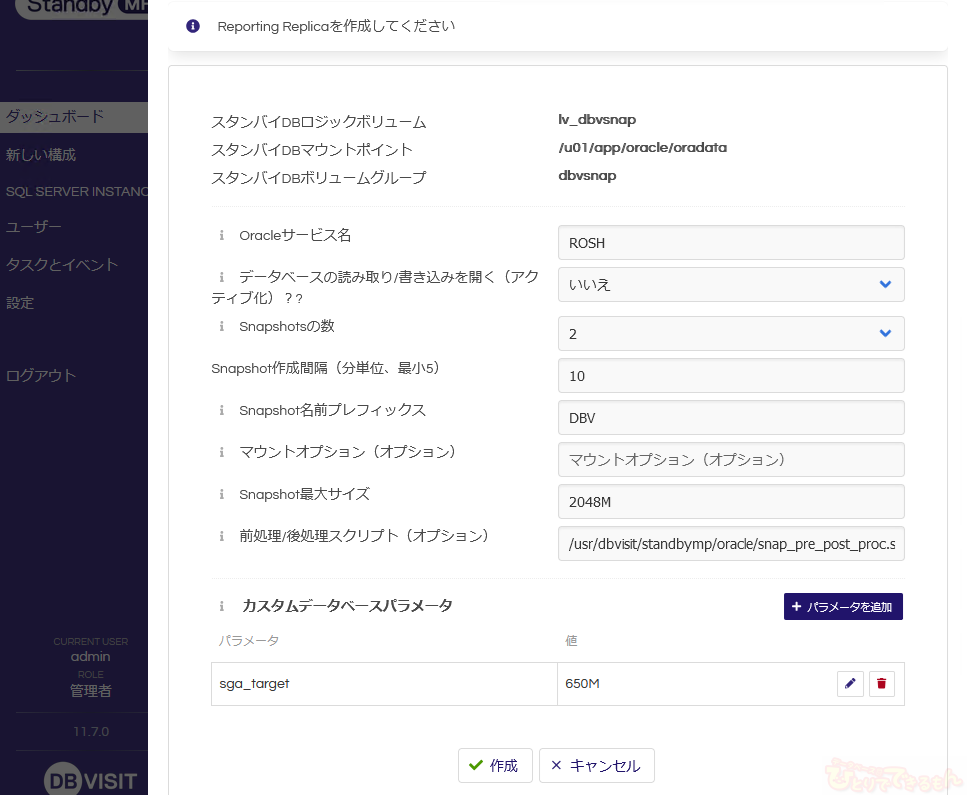
ここでは、以下画面のように入力し、「作成」を押します。
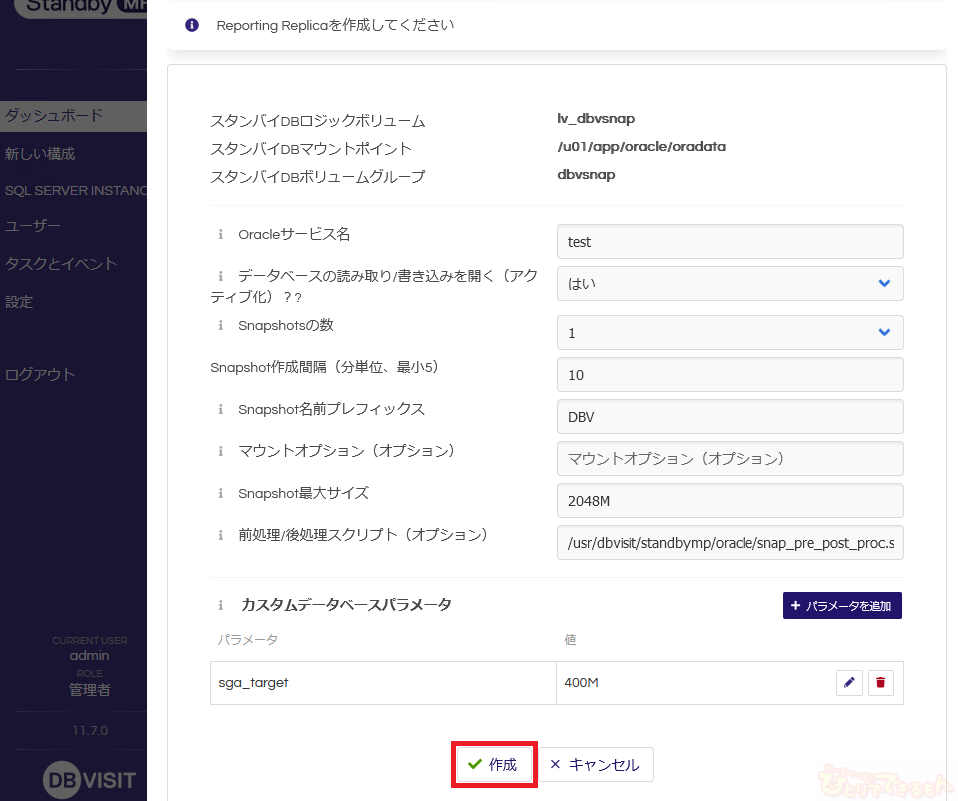
※1 作成時に指定する「Snapshotsの数」について
Reporting Replicaでは、「Snapshotsの数」に指定した数のスナップショットDBが利用できる状態を維持するため、スナップショットDBの切り替わり時、新しいスナップショットDBを起動した後に、
古いスナップショットDBを削除する動作(※2)となり、
スナップショットDBが同時に起動する最大数は「Snapshotsの数+1」となります。
※2 例えば、上記のようにSnapshot作成間隔「10分」、Snapshotsの数「1」にした場合は、
以下のような動作を繰り返します。
(1)スナップショットDB「DBV001」起動
--------------10分後--------------
(2)スナップショットDB「DBV002」起動
(3)スナップショットDB「DBV001」停止
--------------10分後--------------
(4)スナップショットDB「DBV001」起動
(5)スナップショットDB「DBV002」停止
--------------10分後--------------
: 以降(2)~(5)の繰り返し
作成後、「▶」ボタンを押してスナップショットDBの生成を開始します。
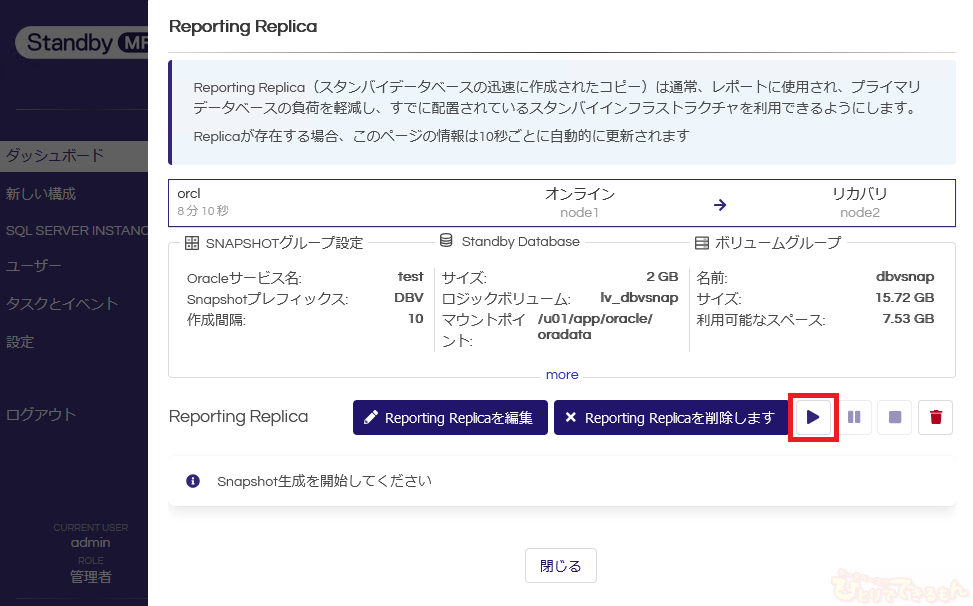
起動するとスナップショットDBの情報が表示されます。
今回は作成時に「データベースの読み取り/書き込み」に「はい」を指定して作成しているため、
起動が完了するとDatabaseの状態に「Regular database open in read write mode」と表示されます。
この状態になれば、作成したスナップショットDBに対してデータの参照・更新が可能です。
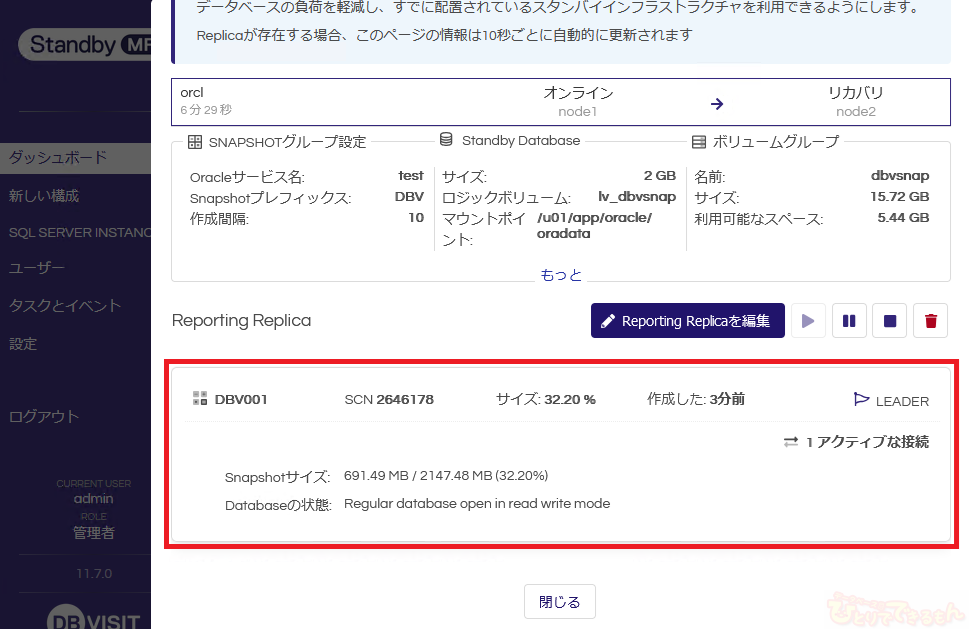
作成時に「Snapshot作成間隔」に指定した時間経過後(今回の設定では10分)、
新しいスナップショットDBが作成され、切り替わります。
DBV001がDBV002になっていることが確認できます。
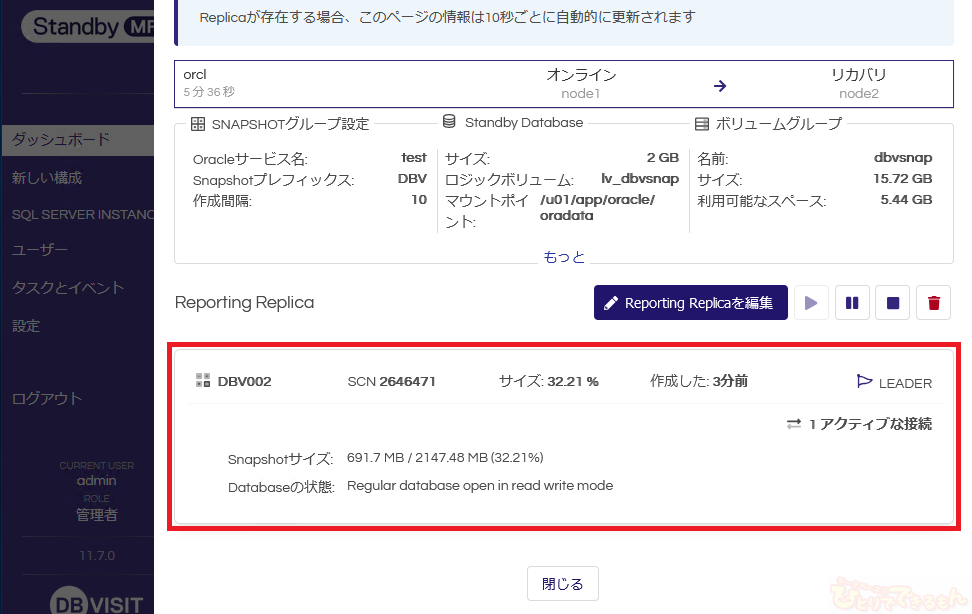 以後、Reporting Replicaを停止するまでは「Snapshot作成間隔」毎に
以後、Reporting Replicaを停止するまでは「Snapshot作成間隔」毎に
スナップショットDBが新たに作成され、切り替わります。
Reporting Replicaの停止
起動中のReporting Replicaの「■」ボタンを押します。
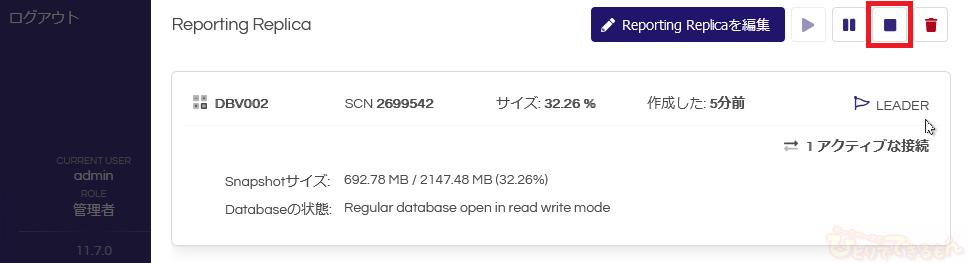
「Snapshot生成を開始してください」と表示されていれば、停止できています。
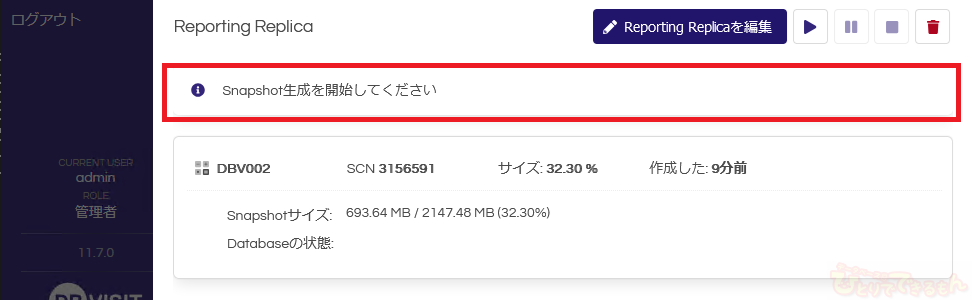 ※「▶」ボタンを押すことで再度、起動することもできます。
※「▶」ボタンを押すことで再度、起動することもできます。
Reporting Replicaの削除
スナップショットDBが起動中または停止中の状態で「ゴミ箱」ボタンを押します。
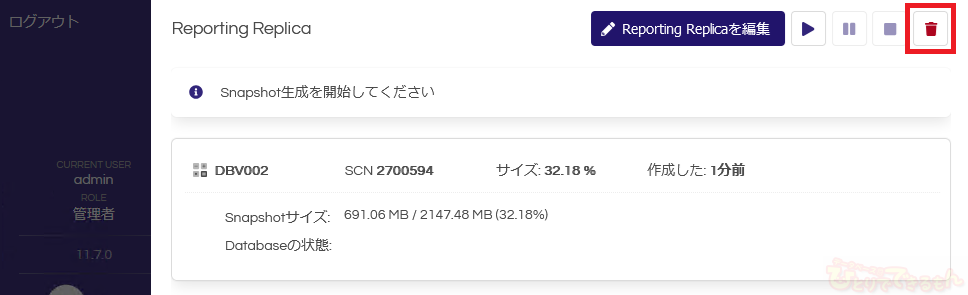
スナップショットDBの表示が消えていれば、削除できています。
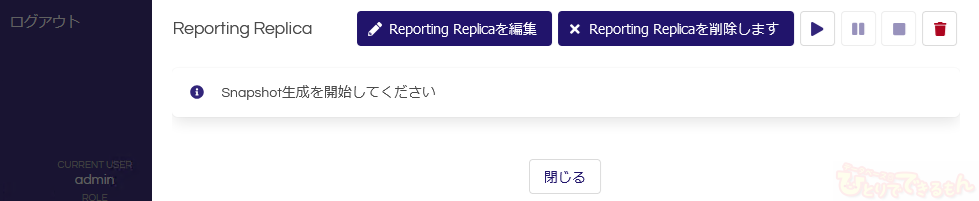
起動前に実施した、Reporting Replicaの設定自体を削除する場合は、
「× Reporting Replicaを削除します」を押します。
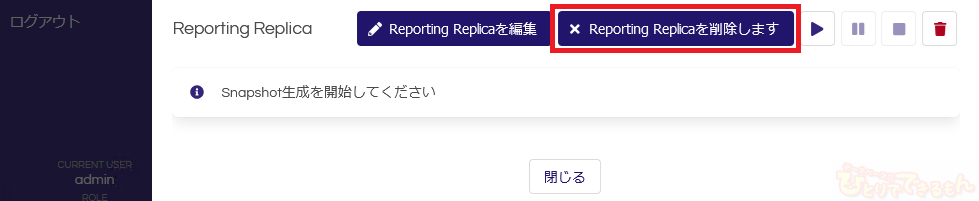
画面の表示が「Reporting Replicaを作成してください」に切り替われば、設定も削除できています。
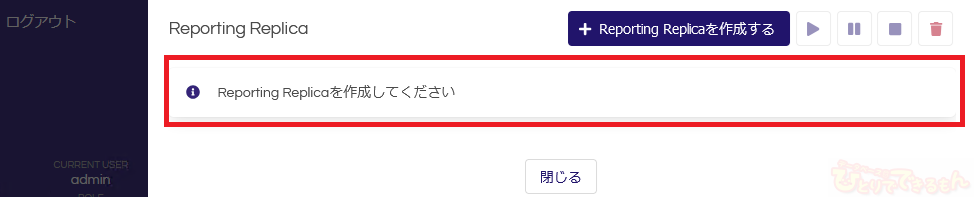
最後に
いかがでしたでしょうか。
GUIによる直感的な操作が可能なので、
思っていたよりも簡単に実行できたのではないでしょうか。
常に本番のデータと同じ、最新のスナップショットDBを用意し
検証を行いたい、業務で有効活用したいというときは、
是非「Reporting Replica」をご活用ください。
複雑な処理も、Dbvisit Standbyなら
簡単に実行できるので、ご安心ください。

今後も Dbvisit Standby MPの最新情報をお届けしてまいりますので、
DBひとりでできるもんを宜しくお願い致します。
Dbvisit Standbyの機能や利用方法・導入・費用について、より詳しい説明をご希望の方は、
どんな些細なことでもお気軽にお問い合わせ下さい🤵
投稿者プロフィール

-
DBひとりでできるもんを盛り上げるべく、技術チームが立ち上がり早8年。ひとりでできるもんと言いつつ、技術者が読んでプッとなるような、極めてピンポイントでマニアックな技術ネタを執筆しています!
最新技術情報や資格情報をチェックしたいアナタ!毎日遊びに来てください。きっとお役に立てます。
最新の投稿
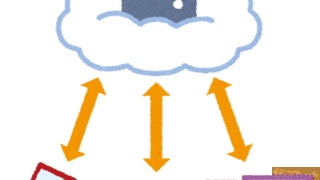 23ai2025年12月3日【Oracle 26ai 新機能】マテリアライズド・ビューの同時リフレッシュを使ってみた
23ai2025年12月3日【Oracle 26ai 新機能】マテリアライズド・ビューの同時リフレッシュを使ってみた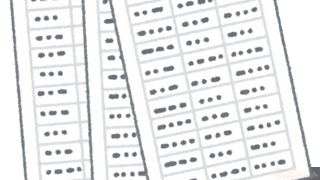 23ai2025年12月3日【Oracle Database】JSONリレーショナル二面性ビューを使ってみた
23ai2025年12月3日【Oracle Database】JSONリレーショナル二面性ビューを使ってみた Dbvisit Standby2025年11月10日【Dbvisit Standby】SQL ServerでDRを構成してみました!
Dbvisit Standby2025年11月10日【Dbvisit Standby】SQL ServerでDRを構成してみました! Dbvisit Standby2025年11月7日【Dbvisit Standby】最新バージョン(Ver.12.2.0)がリリースされました!
Dbvisit Standby2025年11月7日【Dbvisit Standby】最新バージョン(Ver.12.2.0)がリリースされました!